如何将苹果手机上的文件传到电脑上
在如今的数字化时代,人们越来越依赖手机和电脑来完成各种任务和娱乐活动,有时我们可能会遇到需要将苹果手机上的文件传输到电脑上的情况,这时候我们就需要一种简便而有效的方法来完成这个任务。通过使用USB连接苹果手机和电脑,我们可以轻松地实现文件的传输。接下来我将介绍一些方法和技巧,帮助您顺利地将苹果手机上的文件传输到电脑上。
如何通过USB连接苹果手机和电脑传输文件
具体步骤:
1.首先在电脑上新建一个文件夹,然后右击新建的文件夹,选择【属性】。
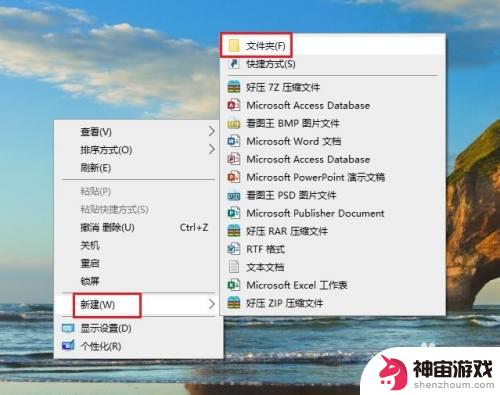
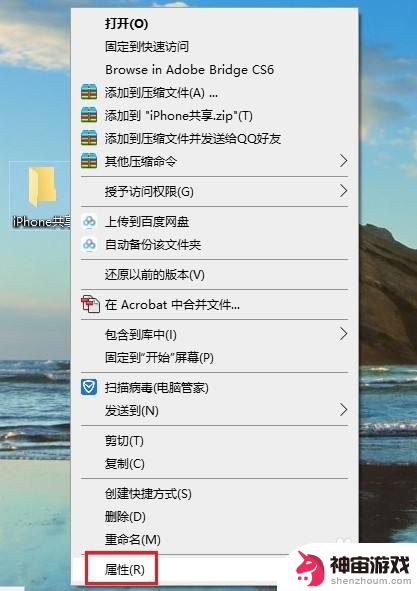
2.在打开的【文件夹属性】对话框中,点击切换到【共享】选项,再点击【共享】。
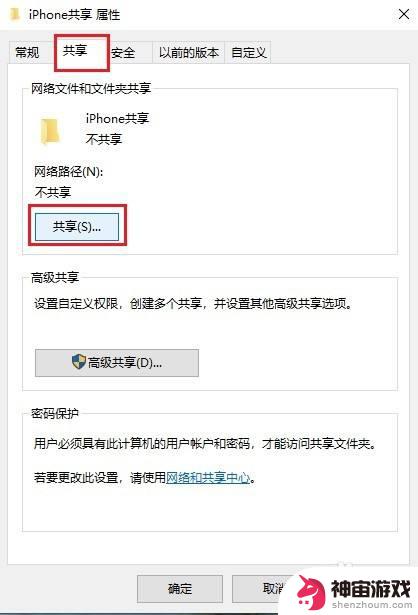
3.在弹出的窗口中选择【everyone】,然后点击【共享】。
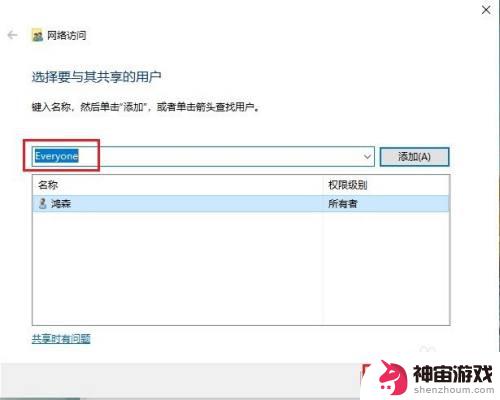
4.稍等一会,就会出现【你的文件夹已共享】的提示,点击【完成】。
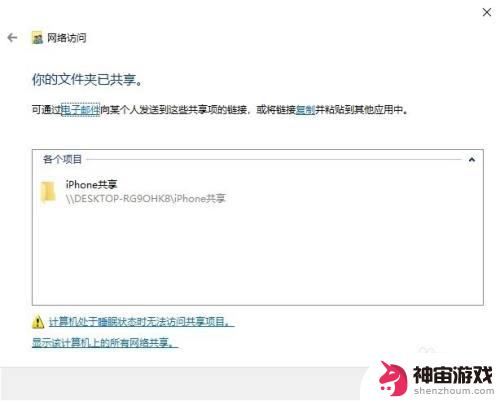
5.然后依次打开电脑【控制面板】>【网络和共享中心】,点击电脑连接的网络。在弹出的窗口中点击【详细信息】,查看电脑的IP地址,并记住。
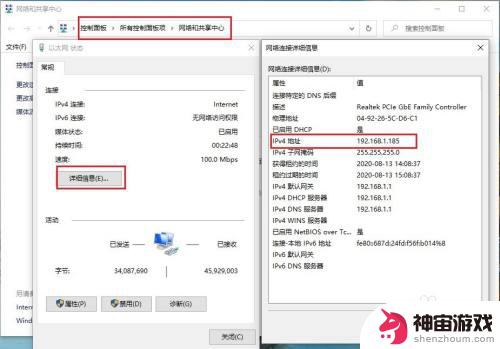
6.打开苹果手机的【文件】,然后点浏览右侧的三个圆点,再点【连接服务器】。
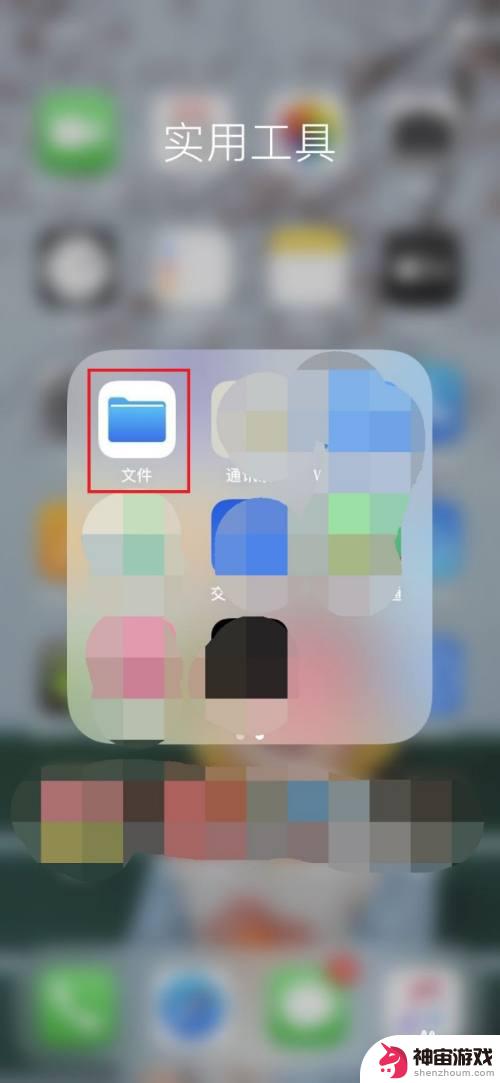

7.在【服务器】框内输入电脑的IP地址,再点【连接】。
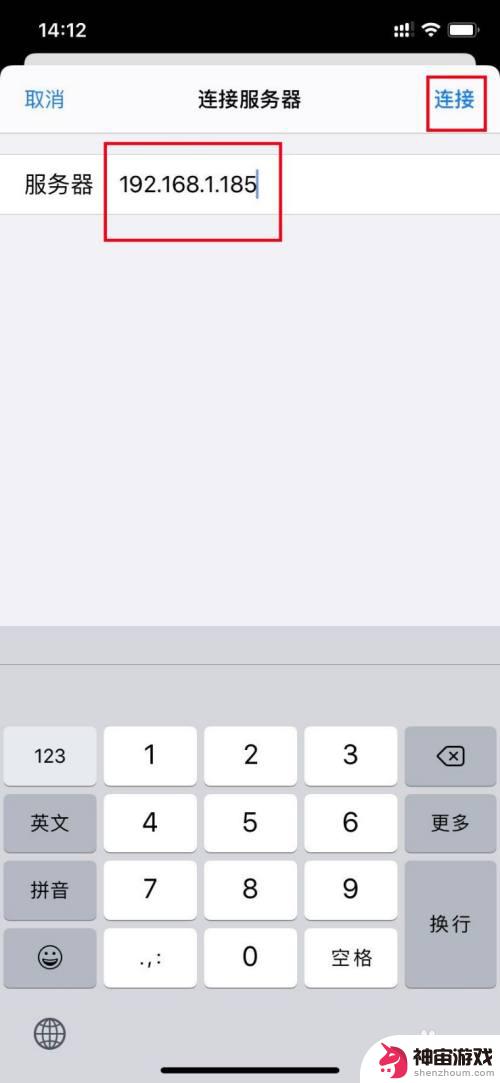
8.接着输入电脑登录的用户名和密码,点【下一步】即可。这时苹果手机和电脑就可以自由传输文件了。
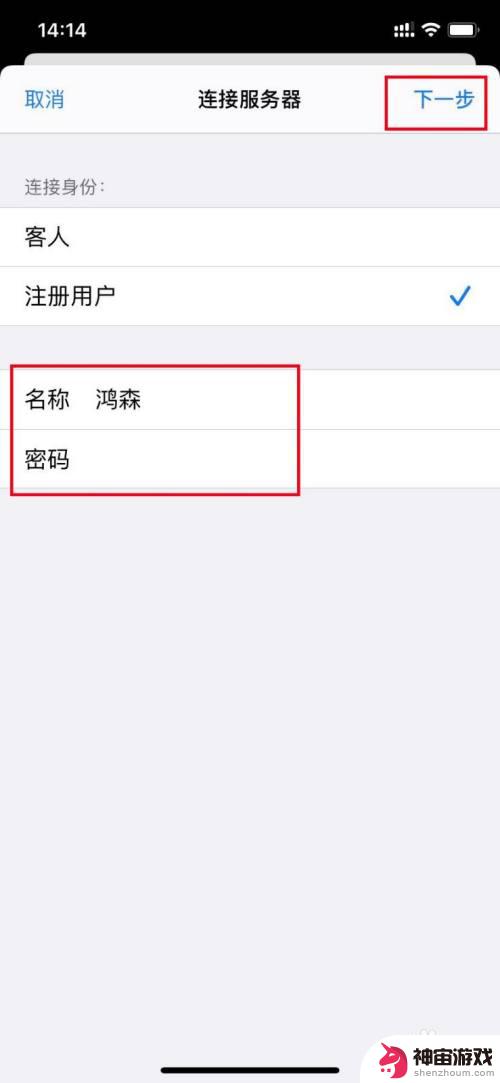
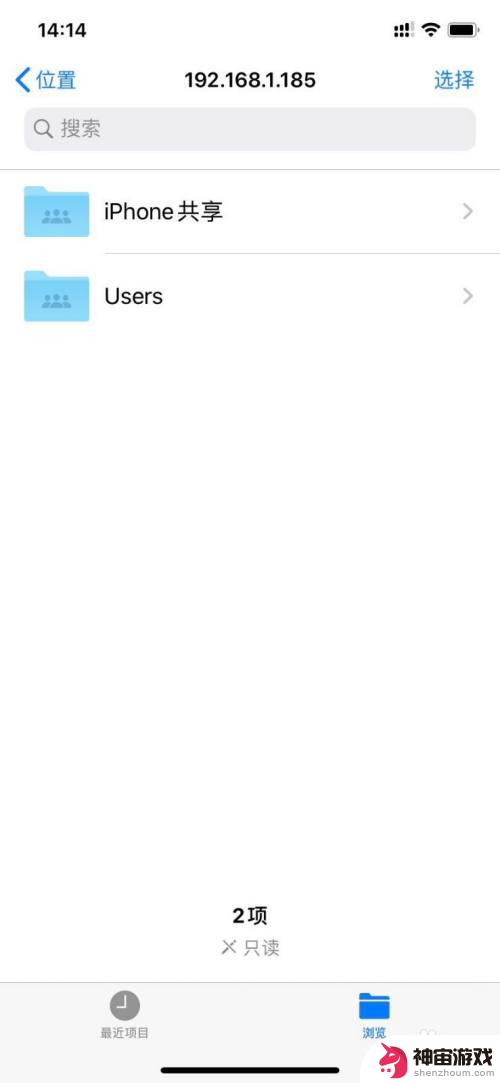
9.苹果手机向电脑传输文件:选中要传输的文件,然后点手机屏幕下方的文件夹图标。再选择电脑新建的共享文件夹,然后点右上角的【拷贝】即可。
电脑向手机传输文件只需将文件拖动到共享文件夹即可。
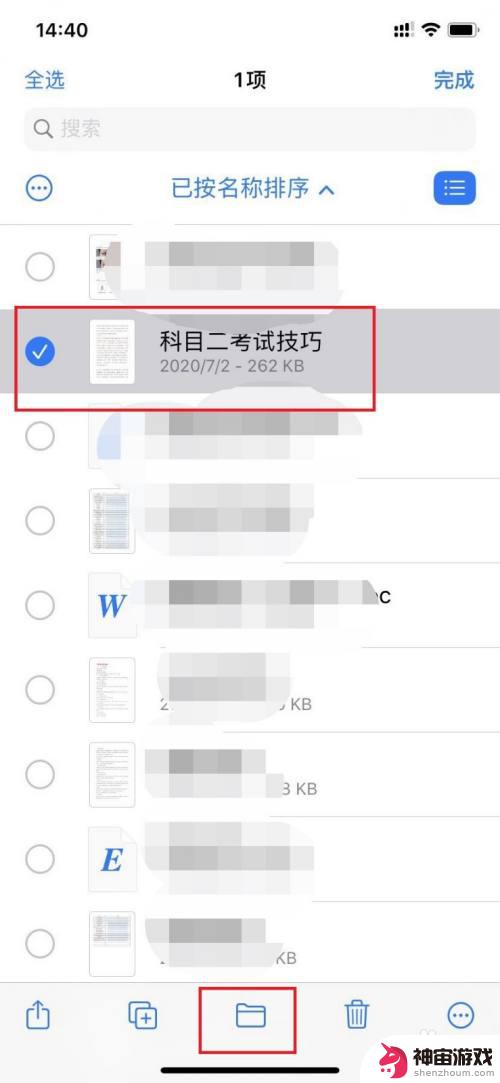
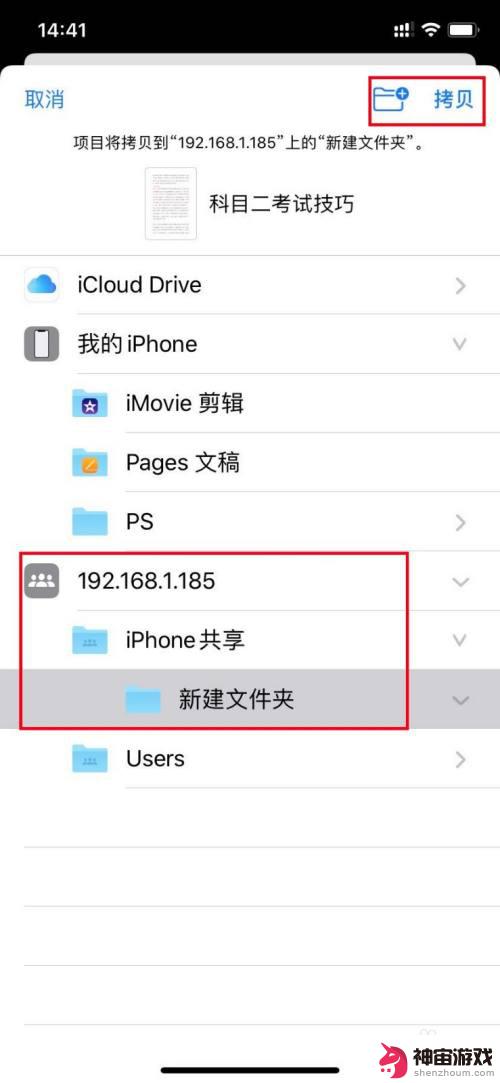
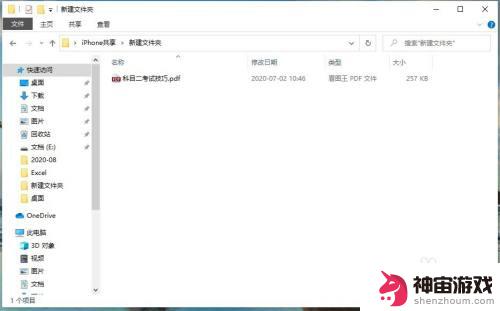
以上就是如何将苹果手机上的文件传到电脑上的全部内容,有遇到相同问题的用户可参考本文中介绍的步骤来进行修复,希望能够对大家有所帮助。
- 上一篇: 手机如何偷wifi密码
- 下一篇: 如何用手机录像制作视频
热门教程
猜您喜欢
最新手机软件
- 1
- 2
- 3
- 4
- 5
- 6
- 7
- 8
- 9
- 10
















